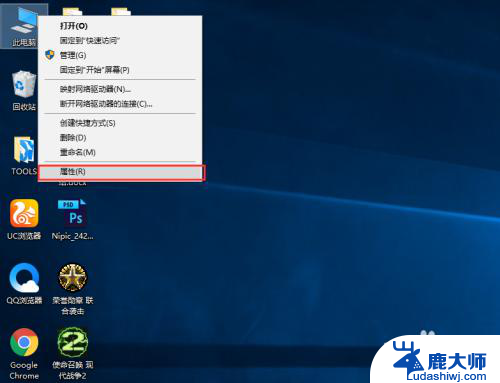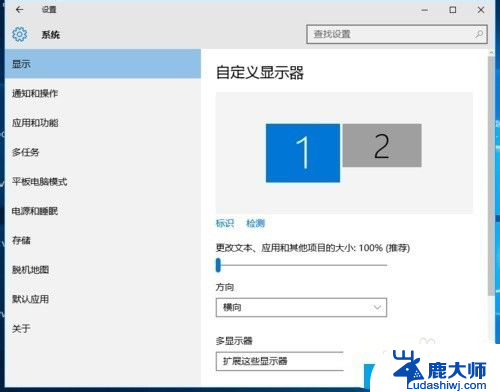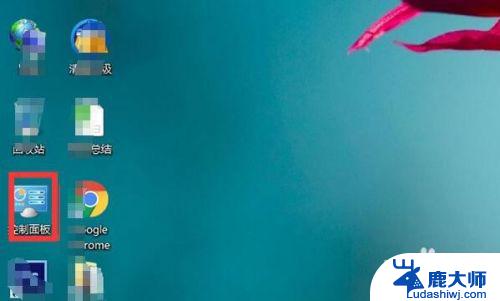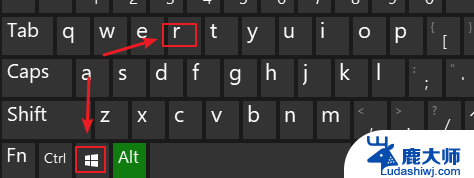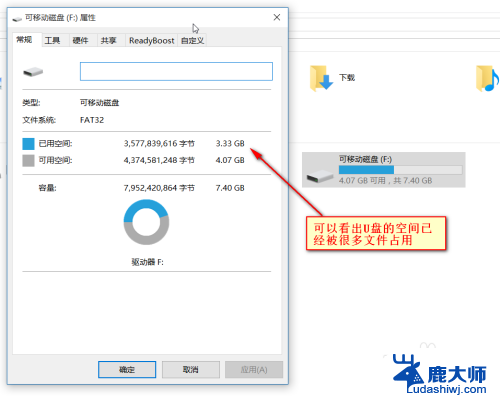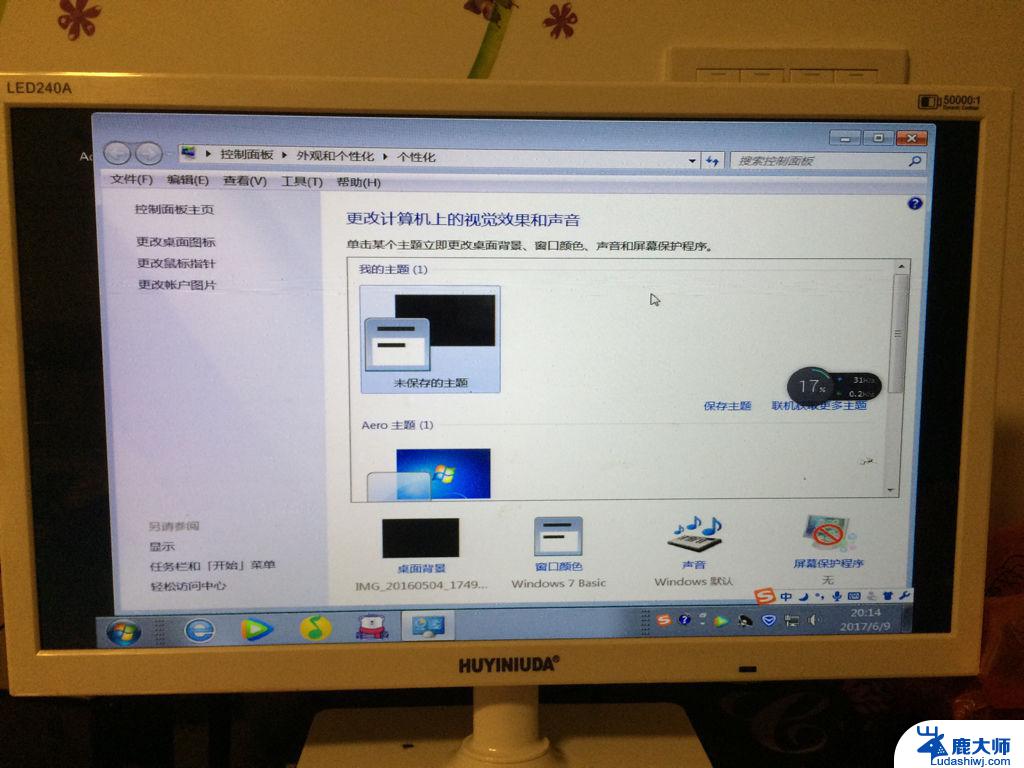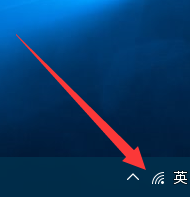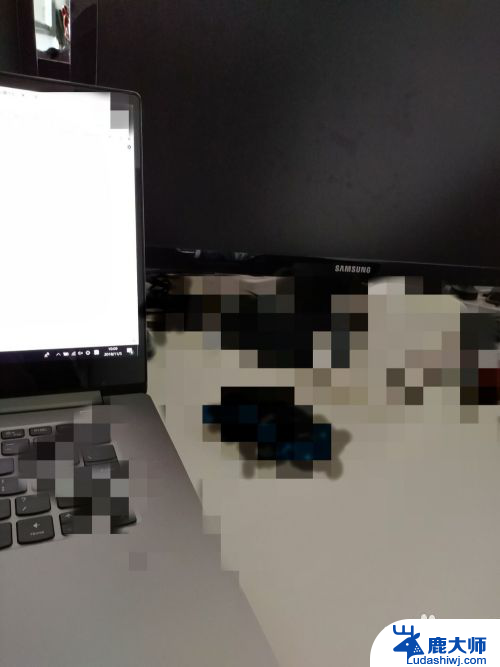电脑显示器怎么看 win10系统怎么查看显示器信息
电脑显示器是我们使用电脑时必不可少的设备,而了解显示器的相关信息则有助于我们更好地使用和调节它,在Win10系统中,查看显示器信息可以通过简单的操作来实现,可以了解显示器的型号、分辨率、刷新率等重要参数。通过查看显示器信息,我们可以根据自己的需求调节显示效果,提升使用体验。在本文中我们将介绍Win10系统下如何查看显示器信息,帮助大家更好地了解和使用显示器。
方法如下:
1.
打开电脑,点击左下角的开始图标;
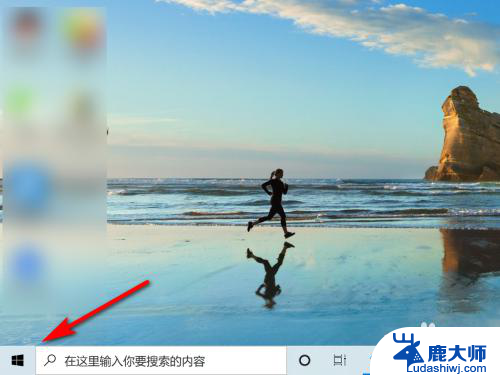
2.
在开始界面,点击“设置”;
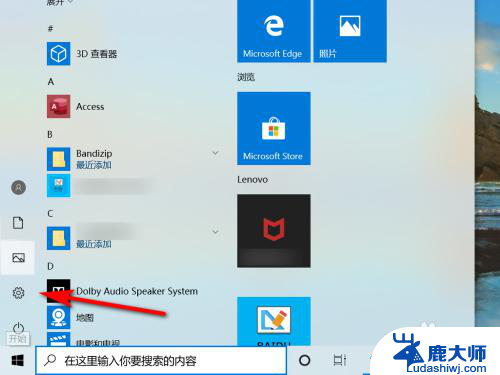
3.
在windows设置界面,点击“轻松使用”;

4.
点击“显示”;
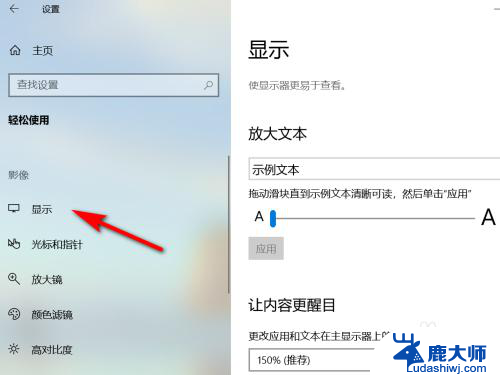
5.
点击“自动更改亮度或使用夜间模式”;
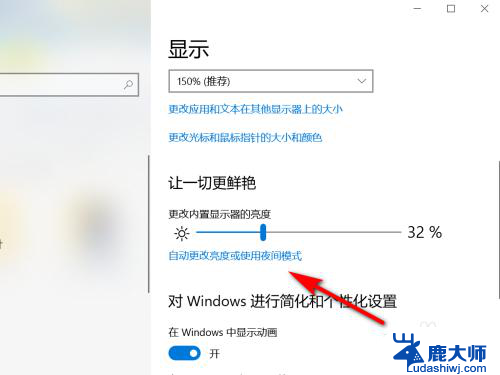
6.
点击“高级显示设置”;

7.高级显示设置界面,选择显示器,就可以看到所选显示器的信息。
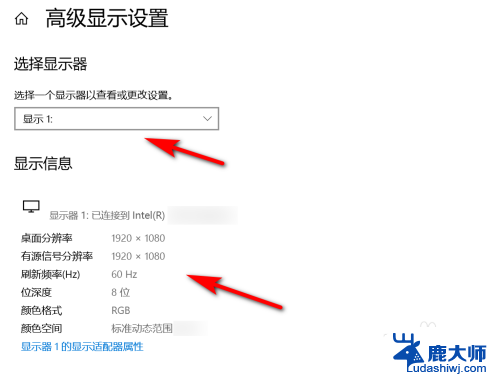
8.方法总结
1、打开电脑,点击左下角的开始图标
2、在开始界面,点击“设置”
3、在windows设置界面,点击“轻松使用”
4、点击“显示”
5、点击“自动更改亮度或使用夜间模式”
6、点击“高级显示设置”
7、高级显示设置界面,选择显示器,就可以看到所选显示器的信息

以上就是电脑显示器如何操作的全部内容,如果还有不清楚的用户,可以参考小编的步骤进行操作,希望对大家有所帮助。